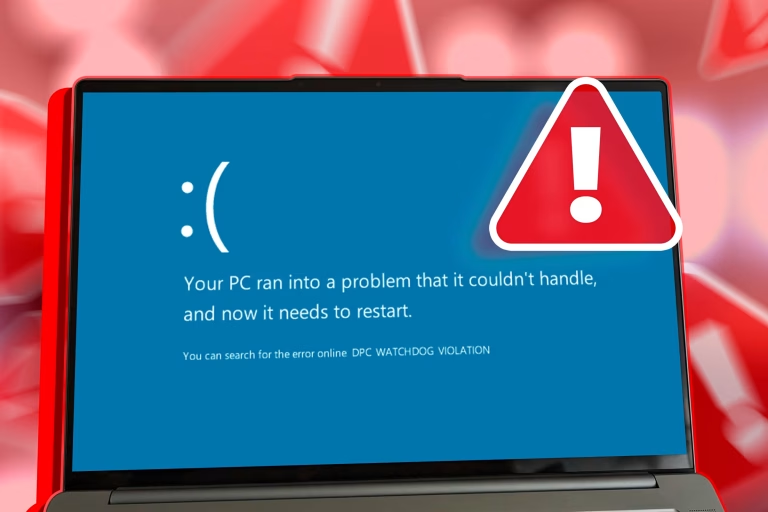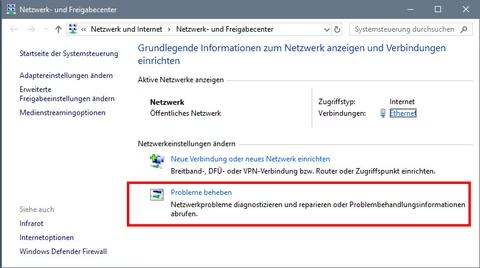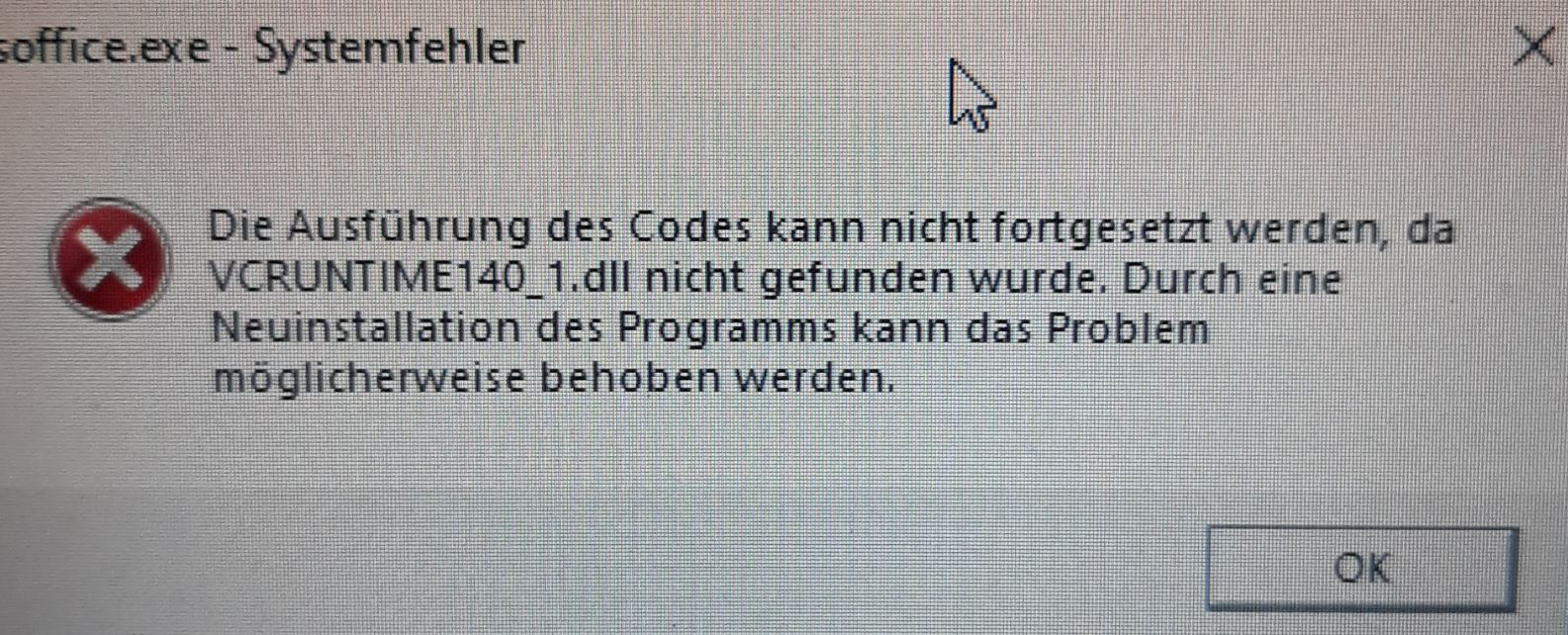
Wenn du kürzlich versuchst hast, ein Office-Programm zu öffnen und plötzlich die Fehlermeldung „VCRuntime140_1.dll fehlt” angezeigt wurde, bist du nicht alleine. Dieser Fehler tritt häufig auf, wenn eine wichtige Systemdatei des Microsoft Visual C++ Redistributable-Pakets fehlt oder beschädigt ist. In diesem Artikel erklären wir dir, was die VCRuntime140_1.dll ist, warum dieser Fehler auftritt und wie du ihn beheben kannst. Wir geben dir außerdem wertvolle Tipps zur Fehlerbehebung, die dir helfen, das Problem schnell und sicher zu lösen.
Was ist die VCRuntime140_1.dll?
Die VCRuntime140_1.dll ist eine dynamische Linkbibliothek (DLL), die Teil des Microsoft Visual C++ Redistributable-Pakets ist. Diese Bibliotheken werden von vielen Programmen benötigt, um korrekt zu funktionieren, insbesondere von Anwendungen, die in der Programmiersprache C++ entwickelt wurden. Wenn die VCRuntime140_1.dll-Datei fehlt oder beschädigt ist, kann dies dazu führen, dass Programme, die diese Datei benötigen, nicht gestartet werden können, und es wird eine Fehlermeldung wie „VCRuntime140_1.dll fehlt” angezeigt.
Warum tritt der Fehler „VCRuntime140_1.dll fehlt” auf?
Der Fehler tritt meistens auf, wenn das erforderliche Visual C++ Redistributable-Paket entweder nicht auf deinem Computer installiert ist oder die VCRuntime140_1.dll-Datei beschädigt oder gelöscht wurde. Dies kann durch verschiedene Ursachen hervorgerufen werden, wie beispielsweise:
- Fehlerhafte oder unvollständige Installation: Wenn das Visual C++ Redistributable-Paket während der Installation nicht korrekt installiert wurde, fehlen möglicherweise wichtige Dateien wie die VCRuntime140_1.dll.
- Systemfehler oder Viren: Ein Virus oder Malware kann wichtige Systemdateien beschädigen oder löschen, einschließlich der VCRuntime140_1.dll.
- Fehlende Updates: Wenn du dein System nicht regelmäßig aktualisierst, kann es passieren, dass du mit veralteten Versionen von Systemdateien arbeitest, die Fehler verursachen.
- Manuelle Änderungen an Systemdateien: Wenn du oder ein anderes Programm manuell Änderungen an den Systemdateien vorgenommen haben, kann dies dazu führen, dass die VCRuntime140_1.dll fehlt.
So behebst du den Fehler „VCRuntime140_1.dll fehlt”
Es gibt mehrere Möglichkeiten, wie du diesen Fehler beheben kannst. Wir zeigen dir die einfachsten und effektivsten Methoden:
1. Visual C++ Redistributable neu installieren
Die einfachste Lösung für das Problem besteht darin, das Visual C++ Redistributable-Paket neu zu installieren. Es ist wichtig, dass du die richtige Version des Pakets für dein System herunterlädst. Folge diesen Schritten:
- Gehe auf die offizielle Microsoft-Website: Visual C++ Redistributable Downloads
- Wähle die passende Version für dein Betriebssystem (32-Bit oder 64-Bit) aus und lade die Installationsdatei herunter.
- Installiere das Paket und starte deinen Computer neu.
- Versuche, das Office-Programm erneut zu starten, um zu sehen, ob der Fehler behoben wurde.
2. Die VCRuntime140_1.dll manuell herunterladen
Falls das Problem weiterhin besteht, kannst du versuchen, die fehlende DLL-Datei manuell herunterzuladen. Achte darauf, dass du die Datei nur von vertrauenswürdigen Quellen herunterlädst, da nicht-offizielle Download-Seiten Sicherheitsrisiken bergen können. Du kannst die Datei hier herunterladen:
Nachdem du die Datei heruntergeladen hast, musst du sie in den richtigen Ordner auf deinem System kopieren:
- Gehe zu „C:\Windows\System32” (für 32-Bit-Systeme) oder „C:\Windows\SysWOW64” (für 64-Bit-Systeme).
- Füge die VCRuntime140_1.dll-Datei in diesen Ordner ein.
- Starte deinen Computer neu und versuche, das Office-Programm erneut zu öffnen.
3. Systemdateien mit dem SFC-Tool reparieren
Das System File Checker (SFC)-Tool ist ein eingebautes Windows-Tool, das beschädigte oder fehlende Systemdateien reparieren kann. So führst du einen Systemscan durch:
- Öffne die Eingabeaufforderung als Administrator (Rechtsklick auf das Startmenü und „Eingabeaufforderung (Administrator)” auswählen).
- Gib den Befehl
sfc /scannowein und drücke Enter. - Warte, bis der Scan abgeschlossen ist, und starte deinen Computer neu.
- Überprüfe, ob der Fehler weiterhin auftritt.
4. Windows auf die neueste Version aktualisieren
Stelle sicher, dass du die neuesten Windows-Updates installiert hast. Microsoft veröffentlicht regelmäßig Sicherheitsupdates, die auch Fehler im Zusammenhang mit Systemdateien beheben können. Gehe dazu einfach zu den Windows Update-Einstellungen und suche nach verfügbaren Updates.
Fazit
Der Fehler „VCRuntime140_1.dll fehlt” kann frustrierend sein, aber mit den richtigen Schritten lässt sich das Problem in der Regel schnell lösen. Durch die Neuinstallation des Visual C++ Redistributable-Pakets, das manuelle Herunterladen der fehlenden DLL-Datei und das Reparieren von Systemdateien kannst du die meisten Fehler beheben. Wenn der Fehler weiterhin besteht, solltest du auch sicherstellen, dass dein Betriebssystem auf dem neuesten Stand ist. Falls du weiterhin Probleme hast, zögere nicht, professionelle Hilfe in Anspruch zu nehmen.